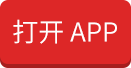excel转换成word最简单的方法(excel可以转化成word文档么)

0浏览/2023-07-31 18:30:01
怎么把Excel表格转换成Word文档来使用呢?大家在日常办公中对Excel的使用频率也会挺高的,需要制作表格来记录信息。但是在很多情况下,我们需要将表格中的内容做成Word文档来编辑使用,很多小伙伴对于这两种文件不知道如何转换,今天教大家两种非常简单有用的转换方法,一起来学习吧。
方法一:掌上识别王
第一种方法我们可以使用一种识别工具【掌上识别王】来将Excel转换成Word文档,这个工具可以转换文件格式,也可以对PDF文件进行一些编辑,还有很多实用的识别功能,在手机上也能够使用,下面来看看具体的步骤吧。
①首先,在电脑上打开软件,在页面中点击选择【Excel转PDF】,先将Excel转换成PDF文件格式,然后再进入下一步。
②将表格转换成PDF格式后,再点击【PDF转Word】,进入后将转换成PDF格式的文件添加进来。
③文件添加进来后,就可以设置文件的保存位置,点击【开始转换】,文件就会转换成功啦。
方法二:迅捷PDF转换器
第二种方法是使用专业的文件格式转换工具【迅捷PDF转换器】来将Excel转换成Word文档,它可以直接将文件进行编辑,相对来说方便很多,在手机上也能够使用,下面就来看看具体的方法步骤吧。
①首先,在电脑上打开软件,在页面中点击选择【文件转Word】,选择后把Excel文件添加进来转换。
②文件添加进来后,在页面下方会有转换格式以及一些偏好设置,支持OCR文字识别,大家可以勾选。
③最后将文件的保存为位置设置一下,点击【开始转换】,这样Excel表格就会转换成Word文档啦,非常的方便简单。
好了,Excel表格如何转Word文档的两种方法分享给大家了,有需要的小伙伴可以去尝试尝试,希望本次的分享内容能够帮助到大家。
猜你喜欢
-
excel转换成word最简单的方法(excel可以转化成word文档么)
品牌00提供怎么把Excel表格转换成Word文档来使用呢?大家在日常办公中对Excel的使用频率也会挺高的,需要制作表格来记录信息。但是在很多情况下,我们需要将表格中的内... 2023-07-3100
2023-07-3100 -
上海缤纷国际会所怎样,自由空间欢唱无限(上海缤纷天地)
品牌00提供想要在音乐里忘记凡尘吗,想要在美酒里触,人生吗,美丽人间夜总会了解一下,会场里激烈澎湃的音乐让你忘却他日的烦恼都在排行榜找到!... 2023-07-3100
2023-07-3100 -
长沙金源大酒店夜总会-来这里展现你的魅力哪家,证明你的实力长沙荔高金陵酒店
品牌00专业提供长沙金源大酒店夜总会-来这里展现你的魅力,证明你的实力节奏感强烈的音乐响彻云霄,喧嚷的人群在舞池里随着节奏摇摆,长沙的夜生活一点都不比一线城市差,小编为大家盘点都在排行榜找到!... 2023-07-3100
2023-07-3100 -
【杭州天鹅湖KTV预定】盘点杭州度高的十家天鹅湖KTV预订榜-杭州娱163网预订,
【杭州天鹅湖KTV预定】盘点杭州度高的十家天鹅湖KTV预订榜【杭州天鹅湖KTV】这座城市总是拥有浪漫的风景,您应该来这里参观一下!如果你有机会到这里会所玩耍,你,都在夜总会预订网。... 2023-07-3100
2023-07-3100 -
深圳高端夜总会KTV预定|打折送酒|全程安排作消费高端
深圳比较有名气夜总会ktv排名好玩便宜玩到不想走大富豪名流会所是深圳ktv服务好的比较有名气的会所。KTV的装潢高端,采用了高档的欧式风格,总体的装修,到局部设下面就一起来看看夜总会具体怎么样好玩。... 2023-07-3100
2023-07-3100 -
高通骁龙435处理器怎么样(深度评测骁龙435玩王者卡不卡)
品牌00提供高通骁龙435处理器怎么样(深度评测骁龙435玩王者卡不卡),小编带你了解更多信息。从曾经的蓝海到红海,再到现如今的血海,手机市场见证了众多新兴品牌的崛起,也目... 2023-07-3100
2023-07-3100 -
昆明高档夜总会排名预定,跟随的脚步领略这里的音乐的魅力(昆明好玩的夜总会)
品牌00提供昆明值得推荐十大豪华夜总会ktv会所排行榜,昆明KTV夜总会大大小小数百家,实在有点多,不过下面有李经理给你介绍,有需要的朋友不妨参考哈。昆明好-的夜总会消费排行都在排行榜找到!... 2023-07-3100
2023-07-3100 -
贵州十大名酒最新排名(贵州十大酱香白酒排名)
品牌00提供优质回答:贵州十大名酒最新排名:茅台王子酒、习酒、碧春、缘得仿台酒、茅台迎宾酒、珍酒、筑春、黔春、金沙窖酒、国台。茅台酒是贵州省遵义市茅台镇的特产,是中国有着8... 2023-07-3100
2023-07-3100 -
重庆值得去好耍夜总会商务KTV在线预定咨询价格,真实资讯(重庆好耍的推荐)
品牌00提供夜晚的酒店灯火通明,里面人儿都想要推杯换盏,不醉不休。写字楼的平凡墙面变成了巨大液晶显示屏,广告画面与标语轮流播出。灯光的影子映进黄浦江,是一种迷乱的效果——江都在排行榜找到!... 2023-07-3100
2023-07-3100 -
天津著名商务KTV排名预定包厢—这几家折扣多多性价比(商务ktv500场)
品牌00专业提供天津壹公馆KTV地址:天津市滨海新区新城西路打卡指数:★★★★★工作必备:★★★★★环境氛围:★★★★★必坑选择:★★★★★高质服务:★★★★★POT2、天津天都在排行榜找到!... 2023-07-3100
2023-07-3100
精选推荐
更多推荐 -
瑟琳耳环怎么样?好穿搭吗?
说说瑟琳的性冷淡风耳环,瑟琳的耳饰是时尚圈的代表,各个都很心水,一些日常佩戴的小水珠和亚克力,都是清爽感觉的好物,闪闪的miumiu配裙子再好不过,虽然我穿裙子极少。...... 2022-06-2900
2022-06-2900 -
Jubilee gee耳环多少钱?Jubilee gee耳环好不好看?


 2022-06-2900
2022-06-2900 -
黄金首饰哪个品牌最好?谢瑞麟黄金首饰价格高吗?
周日又去香港买买买了,和老公说去看黄金首饰的,其实顺便发展了下我的代购副业,老公也是一脸无奈。来聊聊这次收获,我对黄金首饰的要求是一定要日常能戴,不想为了结婚去...... 2022-06-2900
2022-06-2900 -
Les Nereides耳环价格?适合夏天戴吗?


 2022-06-2900
2022-06-2900
我是有底线的